コンポーネントをルームにグループ化してレイアウトを効率的に行う方法
PDFをダウンロードしてオンラインで学ぶ
コンポーネントの配置とトレースを適切に管理するための鍵となるのは、オブジェクトを別々に修正するよりも、各種の技法を使用してオブジェクトをグループ化することです。多くのユーザーは、コンポーネントを別々に基板レイアウトに配置することを嫌がります。このホワイトペ ーパーでは、PCB設計ツールのAltium Designer®を使用することでレイアウト管理がどのように簡単になり、時間を節約でき、プロジェクトの納期を守れるよう になるかについて詳しく解説します。
はじめに
コンポーネントとトレースが適切に整理されていないと、コンポーネントのレイアウトが非常に面倒になる場合があります。設計レイアウトを管理するための最も一般的な方法は、ルームを使用することです。ルームを使用すると、コンポーネントの配置をより的確に管理でき、コンポーネントがどこから来たものかを簡単に特定できます。この点については、以下で詳しく説明します。
配線が行われておらず、たくさんのコンポーネントが使用されていれば、複雑な回路の接続は苦痛に満ちたものとなります。レイアウト全体にコネクションラインを作成するために多くのリソースが消費され、システムの性能が大幅に低下し、コンポーネントの配置は遥かに難しくなります。
ルームの使用
ルームは一般に、デザインを回路図からPCBエディタに移すときに使用され、各ルームは、それぞれ回路図シートごとに定義されていま す。コンポーネントは各シート上にコンポーネントクラスとして定義されており、生成方法はプロジェクトの構成により定義されます。例えば、 プロジェクトに5種類のシートがあり、それぞれに特定のコンポーネントが含まれている場合です(ここでは、フラット設計と階層設計につい ては考慮しないものとします)。回路図がプロジェクトのPCBレイアウトに送られたとき、PCBレイアウトには、図1のように、シートで定義され たルームと、使用されている対応コンポーネントがそれぞれ含まれます。ECO生成後に、ルーム内に配置されていないコンポーネントについては、それらのコンポーネントに手作業でルームを定義するか、新しいルームにコンポーネントをドラッグできます。
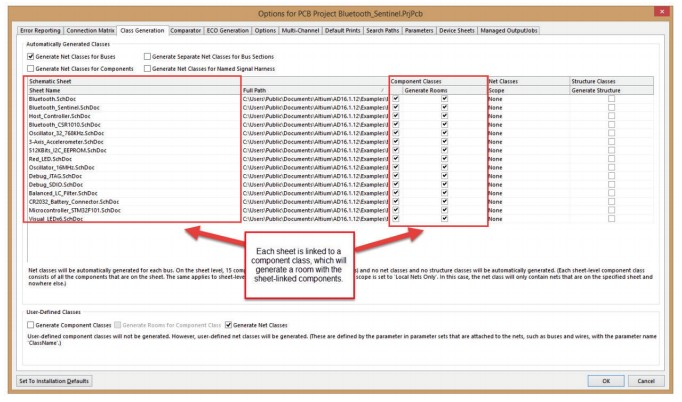
ルームの便利な点は、ルーム定義の設定によりルームとコンポーネントをロックできることです。図2のようにコンポーネントをルーム内にロックすると、 マウスを1回ドラッグしてルームの位置を変更するだけで、割り当てられた全 てのコンポーネントも一緒に移動できます。その後でロックを使用するとル ームを固定できます。これにより、オブジェクトを個別に移動したり、オブジェクトのグループを選択したりする面倒な手作業は不要になります。もちろん、 コンポーネントをロック解除して別々に位置を変更することも可能で、オブジェクトを1つだけ変更する必要がある場合にも柔軟に対応できます。 (※続きはPDFをダウンロードしてください)
今すぐAltium Designerの無償評価版をリクエストして、世界最高のPCB設計ソリューションをお試しください!
